Ib tus neeg siv nrog cov thawj coj cov cai hauv Windows yog tus tswv thiab tswj hwm nws lub khoos phis tawm. Nws tuaj yeem nruab lossis tshem tawm ib qho kev pabcuam twg, tsim tus neeg siv tshiab thiab muab nws txoj cai rau nws, lossis nrog ib nas nias, tshem tus neeg ntawm txhua txoj cai thiab xa mus rau oblivion. Tab sis nws tshwm sim hais tias nrog tib nias ntawm nas, tus "omnipotent" tus neeg siv hloov nws tus kheej ntawm omnipotent mus rau lub zog thiab tsis txwv. Yuav ua li cas koj thiaj li tau txais cov thawj coj rov qab txoj cai?
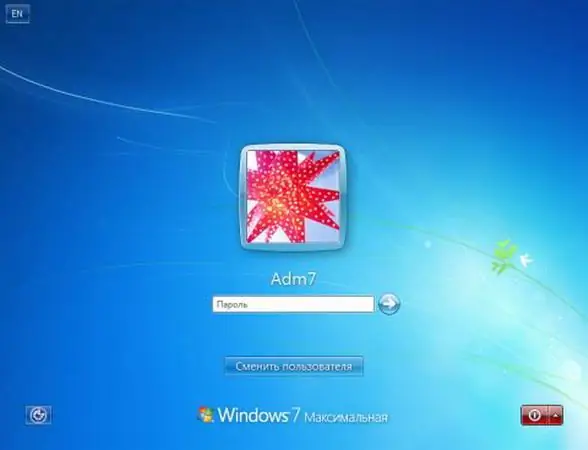
Nws yog qhov tsim nyog
Qhov rai computer
Cov Lus Qhia
Kauj ruam 1
Qhov yooj yim txoj kev. Nkag mus rau hauv cov kab ke hauv cov lej sib txawv nrog cov cai tswj hwm. Hauv "Cov Neeg Siv Nyiaj Siv" lub khaum, uas tuaj yeem nkag los ntawm "Control Panel", nrhiav lub npe ntawm tus lej uas xav tau nce siab. Xaiv cov haujlwm "Hloov Nyiaj". Ua ncaj ncees los ntawm tig mus rau Computer Administrator.
Kauj ruam 2
Tab sis dab tsi yog tias tsuas muaj ib tus ntawm koj tus account hauv lub computer? Koj tuaj yeem nkag mus rau hauv lub system nyob rau hauv tus "Administrator" account, uas yuav tsum tau ua ntej. Pib cov kab hais kom ua los ntawm ntaus cmd rau ntawm lub box Run. Hauv qhov rai uas qhib, hom: Tus Neeg Txuas Siv Cov Ntaus / Nkag Ua Haujlwm: Yog. Tawm los ntawm txhaj "Pib - Tawm". Koj yuav txais kev tshoov siab kom nkag mus rau koj lub npe username thiab password rau qhov kev nkag tshiab. Nkag mus rau hauv lub system ua "Tus Thawj Coj" tus neeg siv.
Kauj ruam 3
Tam sim no koj tuaj yeem rov qab mus rau txoj kev qhia saum toj no rau kev hloov cov neeg siv cov cai thiab hloov cov cai ntawm koj tus lej account. Yog tias koj muaj qhov zoo siab tos txais lub qhov rai thaum thauj khoom, thiab tsis yog qhov tau caw kom nkag mus rau lub npe username thiab password, tom qab ntawd koj tuaj yeem hu lub qhov rai no yog tias koj nias Ctrl + Alt + Del tseem ceeb ua ke thaum lub vijtsam caw tau tshwm.
Kauj ruam 4
Koj tuaj yeem tuaj yeem rov tswj tau txoj cai tswj hwm rau tus as khauj los ntawm lub Computer Management applet. Tshaj tawm nws los ntawm cov ntawv qhia zaub mov "Kuv Lub Computer - Kev Tswj Xyuas". Ntawm lub qhov rais sab laug, xaiv txoj kev nkag mus "Cov neeg siv hauv zos" thiab nyem rau ntawm daim paib txuas ntxiv. Hauv Cov Neeg Siv Daim nplaub tshev, ob npaug nias cov as-khauj kom hloov thiab mus rau Cov Pab Pawg Koom Tes tab. Ntxiv cov thawj coj cov cai los ntawm nyem "Ntxiv" khawm, thiab nyob rau hauv lub qhov rai tom ntej uas qhib, khawm "Advanced". Nws tseem tshuav nias lub pob kawg "Tshawb nrhiav" thiab xaiv cov nkag "thawj coj" hauv daim npe. Paub meej tias koj xaiv nrog Ok.







